Samsung UN50ES6100F, UN50ES6580F, UN50ES6150F, UN50ES6500F, UN50ES6900F User Manual [es]
...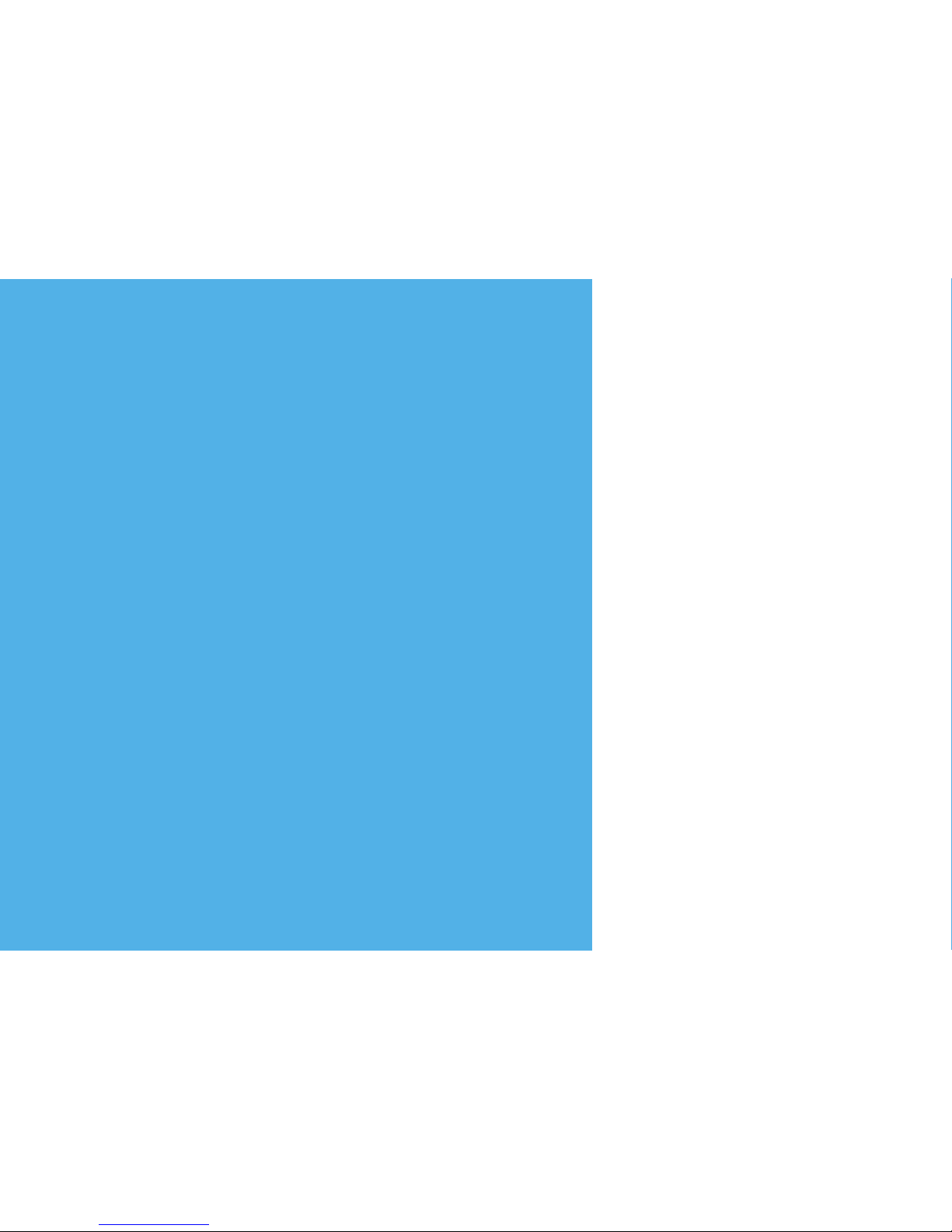
Skype™
para Samsung TV
Introducción a Skype 2
Para conectarse
con una cuenta existente 3
Para conectarse con el
reconocimiento facial 4
Reconocimiento facial 5
Creación de una cuenta nueva
6
Pantalla de visualización 7
Agregación de un contacto 8
Para llamar a un contacto 9
Recepción 10
Historial 11
Opciones Skype 12
Control de voz y movimiento 13
* La imagen y los colores pueden cambiarse sin
previo aviso.
Rev 1.0
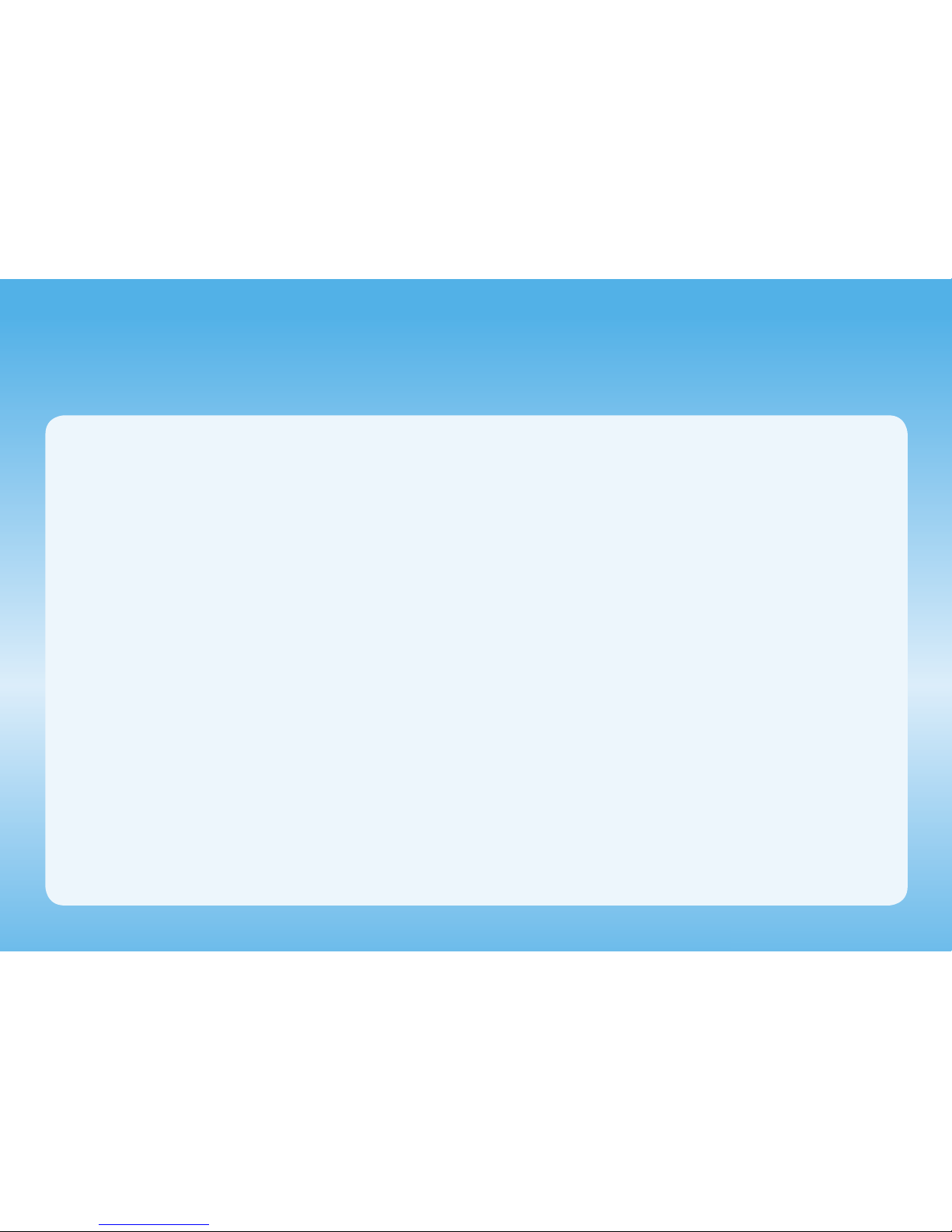
2
Introducción a Skype
Realice llamadas y videoconferencias con Skype en su televisor.
O Hágalo posible con SMARTHUB, que proporciona útiles servicios y funciones de entretenimiento directamente desde la web al televisor.
✎ NOTA
x
Conecte su cámara web SAMSUNG directamente al televisor, no a través de un concentrador USB.
x
Si la cámara web no funciona correctamente, apague el televisor, vuelva a encenderlo y ejecute de nuevo Skype.
x
Skype está inhabilitado cuando el televisor está apagado.
x
Un entorno ruidoso puede afectar a la calidad de la voz.
x
El uso de una red inalámbrica puede degradar la calidad de la llamada.
x
El uso del software de Skype está sujeto a un contrato de licencia de software del usuario final de Skype (skype.com/legal/eula),
los términos del servicio de Skype (skype.com/legal/tos) y la política de privacidad de Skype (skype.com/legal/privacy/general).
x
Si Skype se borra, la información guardada (Historial y Opciones) se borrará.
x
Para obtener ayuda en el uso de Skype, visite skype.com
x
Antes de utilizar Skype en el televisor se debe configurar la red. Consulte las instrucciones de este manual.
x
Suena el timbre cuando alguien llama mientras se está viendo la televisión u ocupado en la aplicación Skype.
x
Para utilizar Skype se necesita una cámara TV. Compre la cámara TV de Samsung si no tiene un televisor con cámara incorporada.
x
La cámara lanzada en 2010 y el TV SAMSUNG lanzado en 2012 son incompatibles.
x
En un PC con Windows, solo se admite Skype en su versión 4.2 o superior.
x
En un PC con Macintosh, sólo se admite Skype en su versión 5.0 o superior.
x
No se admite en PC con Linux.
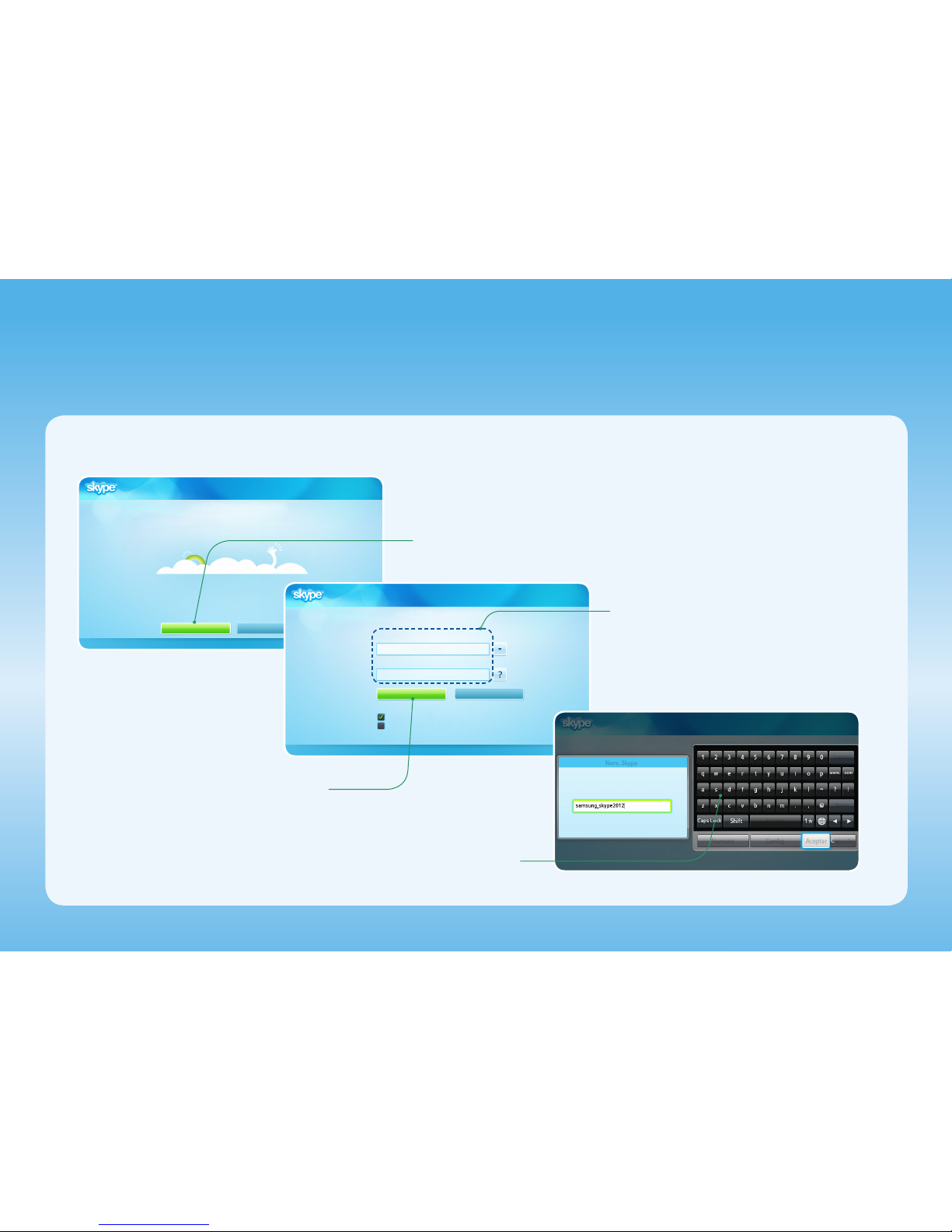
3
¡Bienvenido a Skype!
Conectarse Crear cuenta
¡Bienvenido a Skype!
Nom. Skype
Contraseña
Iniciar ses. cuando se inicie Skype
Iniciar sesión al encender TV
Conectarse
Para conectarse con una cuenta existente
2
Introduzca su Nom. Skype
y la Contraseña.
Utilice el teclado para escribir el Nom. Skype y la Contraseña.
3
Pulse Conectarse.
Introduzca su nombre de Skype.
Nom. Skype
Supr.tod
Borrar
Espacio
Numeric Config. CancelarAceptar
17/32
1
Pulse Conectarse.
Cuando se ejecuta Skype en el televisor por primera vez, se debe introducir el Nom. Skype y la Contraseña o Crear cuenta. Si no puede iniciar la sesión,
compruebe la conexión de la red.
Modo de reconocimiento facial
Pulsar [Enter]
Pulsar [Enter]
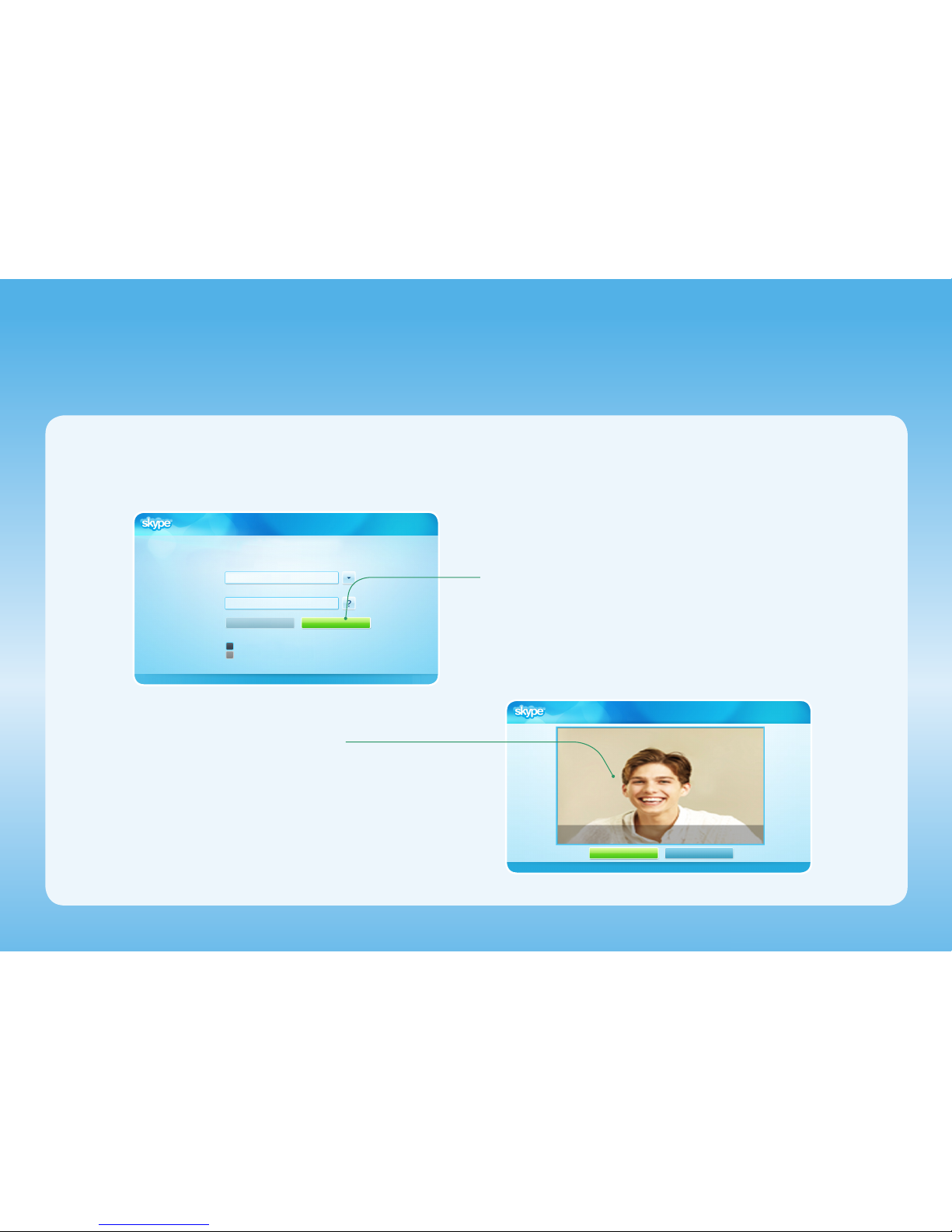
4
R
Volver
¡Bienvenido a Skype!
Nom. Skype
Contraseña
Iniciar ses. cuando se inicie Skype
Iniciar sesión al encender TV
Conectarse
Modo de reconocimiento facial
Pulsar [Enter]
Pulsar [Enter]
Para conectarse con el reconocimiento facial
x
Puede conectarse a Skype con el Reconocimiento facial en un televisor que admita SMART Interaction (Control de voz y movimiento).
[ Para que el reconocimiento facial funcione, en el televisor se guarda una imagen en miniatura de la cara que se utilizará para iniciar la sesión.
[ Iniciar la sesión en Skype con el reconocimiento facial no proporciona un nivel más alto de seguridad que iniciar la sesión con un ID y una contraseña.
¡Bienvenido a Skype!
Puede iniciar sesión mediante el reconocimiento facial.
Gire la cara hacia el TV y sitúela al mismo nivel que la cámara.
Modo de contraseña Detener
R
Volver
1
Pulse el Modo de reconocimiento facial.
2
El televisor inicia el
Reconocimiento facial.
• Ponga su cara vuelta hacia el televisor al nivel de la
cámara. El televisor reconocerá automáticamente su cara.
